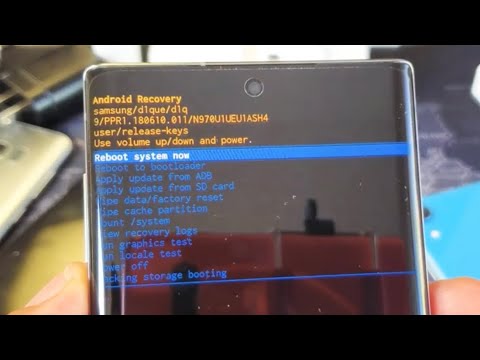
Zawartość
- Jak uruchomić Galaxy Note 7 w trybie awaryjnym
- Jak wyczyścić partycję pamięci podręcznej Galaxy Note 7
- Jak zresetować Galaxy Note 7
Samsung niedługo wypuści nowy #Galaxy Note 7 (# Note7) i będziemy w pełni wspierać to urządzenie. Dlatego w tym poście przeprowadzę Cię przez proces prawidłowego wykonywania niektórych procedur, których możesz użyć do rozwiązania problemów, które mogą wystąpić podczas korzystania z telefonu.

Awarie i zawieszanie się aplikacji można łatwo naprawić, wykonując następujące czynności, wykonując kopię zapasową danych, jeśli takie masz, ponieważ zostaną one usunięte:
- Na ekranie głównym stuknij ikonę aplikacji.
- Znajdź i stuknij opcję Ustawienia, a następnie dotknij opcji Aplikacje.
- Znajdź i kliknij aplikację, z którą masz problemy.
- Dotknij opcji Pamięć.
- Kliknij Wyczyść pamięć podręczną.
- Kliknij Wyczyść dane, a następnie OK.
Niektórych problemów z aplikacjami nie da się rozwiązać, po prostu wyczyszczając pamięć podręczną i dane, zwłaszcza jeśli problem dotyczy wersji. Musisz więc zaktualizować aplikację, aby załatać usterkę, błąd lub cokolwiek innego, co powoduje problem, a oto jak to zrobić w nocie 7:
- Na ekranie głównym stuknij ikonę Aplikacje.
- Kliknij Sklep Play.
- Stuknij klawisz Menu, a następnie stuknij Moje aplikacje.
- Stuknij Aktualizuj wszystko, aby automatycznie pobierać aktualizacje wszystkich aplikacji lub stuknij aplikację, którą chcesz zaktualizować, i kliknij Aktualizuj.
Jeśli problemy nadal występują i nie możesz z ich powodu używać telefonu, lepiej odinstaluj aplikację, która je powoduje, pod warunkiem, że jest to aplikacja innej firmy lub pobrana. Oto jak to robisz…
- Na ekranie głównym stuknij ikonę aplikacji.
- Znajdź i stuknij opcję Ustawienia, a następnie dotknij opcji Aplikacje.
- Znajdź i kliknij aplikację, z którą masz problemy.
- Dotknij opcji Pamięć.
- Kliknij Odinstaluj.
- Ponownie kliknij Odinstaluj.
Jak uruchomić Galaxy Note 7 w trybie awaryjnym
Uruchomienie telefonu w trybie awaryjnym oznacza, że przełączasz go w stan diagnostyczny, w którym działają tylko wstępnie zainstalowane aplikacje i usługi. Poniższa procedura jest bardzo pomocna, gdy masz do czynienia z problemami z aplikacjami, które ciągle ulegają awariom lub powodują zawieszanie się lub nawet awarię oprogramowania układowego. Powie Ci natychmiast, czy aplikacja, która powoduje problem, należy do aplikacji zainstalowanych fabrycznie, czy do innej firmy. Oto jak uruchomić Note 7 w trybie awaryjnym:
- Wyłącz Galaxy Note 7.
- Naciśnij klawisz zasilania i przytrzymaj go obok ekranu, na którym wyświetlana jest nazwa modelu urządzenia.
- Gdy pojawi się logo Samsunga, zwolnij klawisz zasilania i natychmiast naciśnij i przytrzymaj przycisk zmniejszania głośności.
- Kontynuuj przytrzymywanie przycisku zmniejszania głośności, aż urządzenie pomyślnie się uruchomi.
- Gdy zobaczysz „Tryb awaryjny” w lewym dolnym rogu ekranu, zwolnij przycisk zmniejszania głośności.
Będąc w tym stanie, odinstaluj lub wyłącz aplikacje, które powodują problem, ale pamiętaj, że możesz to zrobić tylko w przypadku aplikacji innych firm. Aby wyjść z trybu awaryjnego, po prostu uruchom ponownie telefon i powinien uruchomić się w trybie normalnym.
Jak wyczyścić partycję pamięci podręcznej Galaxy Note 7
Problemy z oprogramowaniem układowym są często powodowane przez uszkodzone pamięci podręczne, zwłaszcza po instalacji aktualizacji. Problemy takie jak zawieszanie się, zawieszanie się, losowe ponowne uruchamianie, utknięcie na logo podczas uruchamiania i pętle rozruchowe to jedne z symptomów uszkodzonej pamięci podręcznej systemu. Pliki te można usunąć bez powodowania negatywnych skutków w telefonie, ponieważ Android utworzy nowe. Faktem jest, że dobrą praktyką jest od czasu do czasu usuwanie pamięci podręcznej systemu.
Chodzi o to, że nie możesz usunąć pojedynczej pamięci podręcznej, dlatego naprawdę musisz wyczyścić całą partycję pamięci podręcznej.
- Wyłącz Samsung Galaxy S7 Edge.
- Naciśnij i przytrzymaj klawisze Home i Volume UP, a następnie naciśnij i przytrzymaj klawisz zasilania. UWAGA: Nie ma znaczenia, jak długo naciśniesz i przytrzymasz klawisze Home i Volume Up, nie będzie to miało wpływu na telefon, ale gdy naciśniesz i przytrzymasz klawisz zasilania, wtedy telefon zacznie reagować.
- Gdy na ekranie pojawi się Samsung Galaxy S7 Edge, zwolnij klawisz zasilania, ale nadal trzymaj klawisze Home i Volume Up.
- Gdy pojawi się logo Androida, możesz zwolnić oba klawisze i pozostawić telefon na około 30 do 60 sekund. UWAGA: Komunikat „Instalowanie aktualizacji systemu” może pojawić się na ekranie przez kilka sekund przed wyświetleniem menu odzyskiwania systemu Android. To dopiero pierwsza faza całego procesu.
- Używając przycisku zmniejszania głośności, podświetl opcję „wyczyść partycję pamięci podręcznej” i naciśnij klawisz zasilania, aby ją wybrać.
- Użyj ponownie przycisku zmniejszania głośności, aby podświetlić „tak”, a następnie naciśnij klawisz zasilania, aby wybrać.
- Całkowite wyczyszczenie partycji pamięci podręcznej może zająć kilka sekund, więc poczekaj chwilę.
- Po zakończeniu opcja „Zrestartuj system teraz” musi być podświetlona, więc naciśnij przycisk zasilania, aby ponownie uruchomić telefon.
- Note 7 uruchomi się wtedy normalnie.
Jak zresetować Galaxy Note 7
Istnieją dwie procedury resetowania, które możesz wykonać w swoim Galaxy Note 7. Jak sama nazwa wskazuje, obie usuwają wszystko z twojego urządzenia i przywracają domyślne ustawienia fabryczne. Oznacza to, że podczas procesu stracisz swoje pliki, zdjęcia, kontakty, wiadomości, dane osobowe itp. Dlatego przed wykonaniem którejkolwiek z poniższych czynności wykonaj ich kopię zapasową.
Resetowanie Note 7 za pomocą menu Ustawienia…
- Wykonaj kopię zapasową danych i plików zapisanych w pamięci wewnętrznej telefonu.
- Usuń swoje konto Google, aby wyłączyć funkcję antykradzieżową telefonu.
- Na ekranie głównym stuknij ikonę Aplikacje.
- Znajdź i dotknij Ustawienia.
- Przejdź do chmury i kont.
- Kliknij Kopia zapasowa i resetowanie.
- Stuknij Przywracanie danych fabrycznych, a następnie Resetuj urządzenie.
- Jeśli włączyłeś blokadę ekranu, wprowadź kod PIN lub hasło.
- Kliknij Dalej.
- Kliknij Usuń wszystko.
W zależności od ilości danych, resetowanie może zająć kilka sekund lub minutę, ale gdy wszystko zostanie wyczyszczone, telefon będzie miał zauważalną poprawę wydajności.
Ta następna procedura w zasadzie robi to samo, co druga procedura, ale będzie bardzo przydatna, jeśli nie masz dostępu do urządzenia. Spowoduje to również ponowne sformatowanie zarówno pamięci podręcznej, jak i partycji danych, pozostawiając zainstalowane bieżące oprogramowanie układowe i aby to zrobić, musisz uruchomić urządzenie w trybie odzyskiwania.
- Wykonaj kopię zapasową danych i plików zapisanych w pamięci wewnętrznej telefonu.
- Usuń swoje konto Google, aby wyłączyć funkcję antykradzieżową telefonu.
- Wyłącz Samsung Galaxy S7 Edge.
- Naciśnij i przytrzymaj klawisze Home i Volume UP, a następnie naciśnij i przytrzymaj klawisz zasilania. UWAGA: Nie ma znaczenia, jak długo naciśniesz i przytrzymasz klawisze Home i Volume Up, nie będzie to miało wpływu na telefon, ale gdy naciśniesz i przytrzymasz klawisz zasilania, wtedy telefon zacznie reagować.
- Gdy na ekranie pojawi się Samsung Galaxy S7 Edge, zwolnij klawisz zasilania, ale nadal trzymaj klawisze Home i Volume Up.
- Gdy pojawi się logo Androida, możesz zwolnić oba klawisze i pozostawić telefon na około 30 do 60 sekund. UWAGA: Komunikat „Instalowanie aktualizacji systemu” może pojawić się na ekranie przez kilka sekund przed wyświetleniem menu odzyskiwania systemu Android. To dopiero pierwsza faza całego procesu.
- Używając przycisku zmniejszania głośności, podświetl opcję „wyczyść dane / przywróć ustawienia fabryczne” i naciśnij klawisz zasilania, aby ją wybrać.
- Naciśnij kilka razy przycisk zmniejszania głośności, by podświetlić opcję „Tak - usuń wszystkie dane użytkownika”, a następnie naciśnij klawisz zasilania, aby ją wybrać.
- Zakończenie resetowania może zająć kilka sekund, więc poczekaj.
- Po zakończeniu opcja „Zrestartuj system teraz” musi być podświetlona, więc naciśnij przycisk zasilania, aby ponownie uruchomić telefon.
- Note 7 uruchomi się wtedy normalnie.
Masz to! Te procedury są bardzo ważne podczas rozwiązywania problemów z urządzeniem. Zapoznaj się z nimi, aby łatwiej było rozwiązać problemy, które możesz napotkać w przyszłości.
POŁĄCZ SIĘ Z NAMI
Jesteśmy zawsze otwarci na Państwa problemy, pytania i sugestie, dlatego zachęcamy do kontaktu wypełniając ten formularz. Jest to bezpłatna usługa, którą oferujemy i nie pobieramy za nią ani grosza. Pamiętaj jednak, że codziennie otrzymujemy setki e-maili i nie możemy odpowiedzieć na każdy z nich. Zapewniamy jednak, że czytamy każdą otrzymaną wiadomość. Dla tych, którym pomogliśmy, prosimy o rozpowszechnianie informacji, udostępniając nasze posty znajomym lub po prostu polubiąc naszą stronę na Facebooku i Google+ lub obserwując nas na Twitterze.


